Crear un VHD con una imagen WIM
Estos pasos los vamos a realizar en una máquina física con Windows 7 Ultimate y vamos a convertir el WIM de Windows Server 2008 R2 a una imágen VHD para utilizarla, en un futuro, en Virtual Server R2 SP1 o Hyper-V. (el archivo install.wim lo podemos encontrar en Windows Vista, 7 y 2008)
Cosas que necesitamos descargar antes de empezar:
Windows Image to Virtual Hard Disk (WIM2VHD) Converter
http://code.msdn.microsoft.com/wim2vhd/Release/ProjectReleases.aspx?ReleaseId=2260
Kit de instalación automatizada (AIK) para Windows 7
http://www.microsoft.com/DOWNLOADS/details.aspx?familyid=696DD665-9F76-4177-A811-39C26D3B3B34&displaylang=es
Windows Server 2008 R2 (solo existe en 64 bits)
http://technet.microsoft.com/es-es/evalcenter/dd459137.aspx
Empezamos.
Grabamos la imagen ISO en un DVD (con ImgBurn, por ejemplo) o montamos la imagen ISO (con Virtual CloneDrive, por ejemplo).
Mi unidad de DVD es i:\
Ejecutamos el programa de instalación y aparece la siguiente pantalla y pulsamos en Instalación Windows AIK (no hay opciones de instalación).

Una vez que haya terminado, cambiamos el DVD/ISO de Windows AIK y ponemos el DVD/ISO de Windows Server 2008 R2.
Creamos una carpeta, por ejemplo, en C:\ que llamaremos VHD, y le copiamos el archivo wim2vhd.wsf que hemos descargado anteriormente.
Para facilitar el trabajo, nos vamos a: C:\Program Files\Windows AIK\Tools\amd64 (si estamos con Windows 7 64 bits), o, a C:\Program Files\Windows AIK\Tools\x86 (si estamos en Windows 7 32 bits). En nuestro caso estamos con una versión de Windows 7 de 64 bits, así que copiamos los archivos imagex.exe y bcdboot.exe de la versión de 64 bits a la caperta VHD que hemos creado.
Ejecutamos el Símbolo del sistema (cmd) como Administrador y nos dirigimos a la carpeta VHD.
Ahora tenemos que elegir la versión de Windows Server 2008 R2 que vamos a elegir para crear el VHD, y eso lo hacemos con:
imagex /info i:\sources\install.wim
Y entre todo el texto que aparecerá, buscamos, para nuestro caso, el Windows Server 2008 R2 Enterprise, que encontraremos en el Index="3".
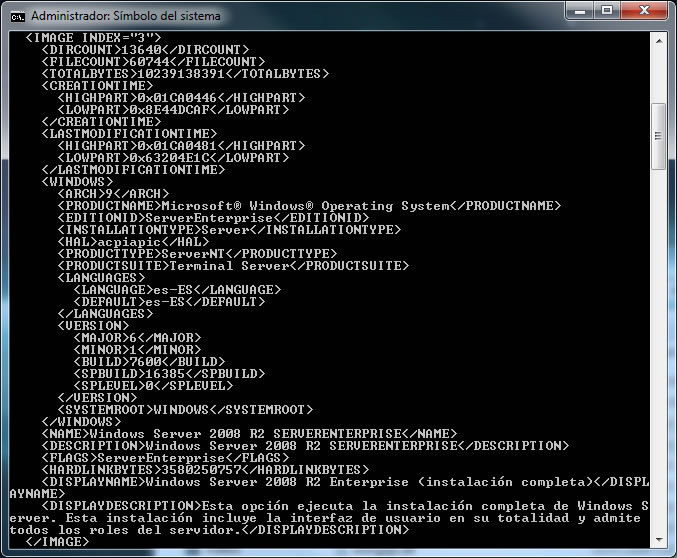
Para el siguiente paso necesitamos el dato que encontramos en <FLAGS>ServerEnterprise</FLAGS>
La orden para convertir la versión Windows Server 2008 R2 Enterprise a VHD es la siguiente:
cscript wim2vhd.wsf /wim:i:\sources\install.wim /sku:ServerEnterprise /vhd:C:\vhd\w2k8r2-enterprise.vhd /size=60000 /disktype:Dynamic
Con esto creamos una imagen vhd llamada w2k8r2-enterprise con un tamaño de 60 gigas y de expansión dinamica. Este proceso tardará varios minutos (dependiendo de la potencia del ordenador).

Con esto el proceso ya estaría terminado y tendriamos una imagen VHD del Windows Server 2008 R2 Enterprise.
Ahora sería bueno dejar esta imagen como una imagen padre (o maestra) y crear una imagen diferencial que es donde trabajariamos una vez montada en Hyper-V o Virtual Server, de esta forma, la w2k8r2-enterprise.vhd estaría siempre perfecta ya que trabajaríamos siempre con la diferencial.
La orden desde el Simbolo del Sistema sería:
diskpart
create vdisk file="C:\vhd\w2k8r2-boot.vhd" parent "C:\vhd\w2k8r2-enterprise.vhd"

Cuando montemos la imagen VHD, elegiremos la diferencial w2k8r2-boot.vhd.
Para el que no tenga Windows Server 2008 / R2 / Hyper-V Server, puede probar el VHD creado con Virtual Server R2 SP1, que podéis descargar desde (no funciona en Windows 7):
Software 32/64 bits: http://technet.microsoft.com/es-es/bb738033.aspx
Actualización 32/64 bits: http://www.microsoft.com/downloads/details.aspx?displaylang=es&FamilyID=a79bcf9b-59f7-480b-a4b8-fb56f42e3348
- Creado el .
- Visto: 7925